Power BI ile dış R IDE kullanma
Power BI Desktop ile dış R IDE'nizi (Tümleşik Geliştirme Ortamı) kullanarak R betikleri oluşturabilir ve geliştirebilir, ardından bu betikleri Power BI'da kullanabilirsiniz.
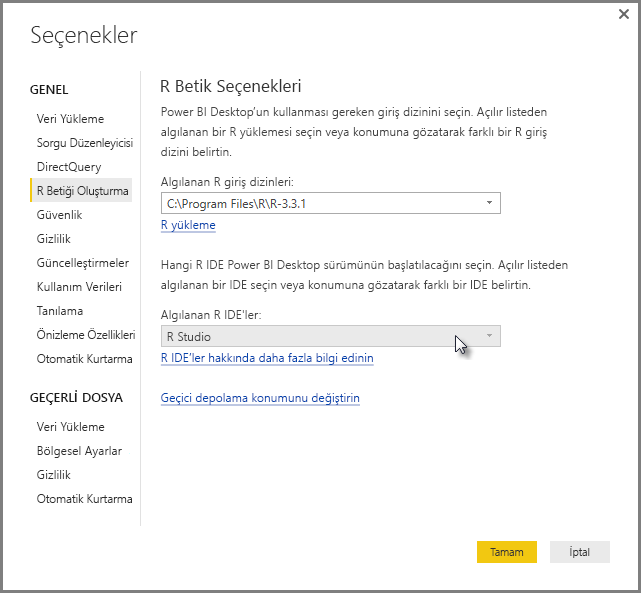
Dış R IDE'yi etkinleştirme
Power BI Desktop'tan dış R IDE'nizi başlatın ve verilerinizin R IDE'de otomatik olarak içeri aktarılıp görüntülenmesini sağlayın. Buradan, bu dış R IDE'deki betiği değiştirebilir, ardından Power BI görselleri ve raporları oluşturmak için power BI Desktop'a yapıştırabilirsiniz. Hangi R IDE'yi kullanmak istediğinizi belirtin ve Power BI Desktop'ın içinden otomatik olarak başlatılmasını sağlayın.
Gereksinimler
Bu özelliği kullanmak için yerel bilgisayarınıza bir R IDE yüklemeniz gerekir. Power BI Desktop R altyapısını içermez, dağıtmaz veya yüklemez, bu nedenle R'yi yerel bilgisayarınıza ayrı olarak yüklemeniz gerekir. Hangi R IDE'nin kullanılacağını aşağıdaki seçeneklerle seçebilirsiniz:
Sık kullandığınız R IDE'yi yükleyebilirsiniz. Bunların çoğu CRAN Deposu gibi ücretsiz olarak kullanılabilir.
Power BI Desktop, Visual Studio için R Araçları düzenleyicileri olan R Studio ve Visual Studio 2015'i de destekler.
Ayrıca aşağıdakilerden birini yaparak farklı bir R IDE yükleyebilir ve Power BI Desktop'ın bu R IDE'yi başlatmasını sağlayabilirsiniz:
ile ilişkilendirebilirsiniz. Power BI Desktop'ın başlatmasını istediğiniz dış IDE'ye sahip R dosyaları.
Seçenekler iletişim kutusunun R Betik Seçenekleri bölümünden Diğer'i seçerek Power BI Desktop'ın başlatılacak .exe belirtebilirsiniz. Dosya > Seçenekleri ve ayarlar >Seçenekler'e giderek Seçenekler iletişim kutusunu açabilirsiniz.
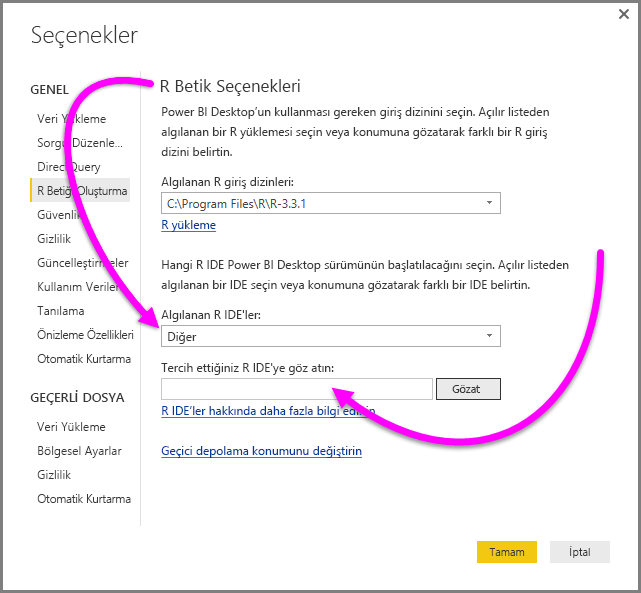
Birden çok R IDE'niz yüklüyse, Seçenekler iletişim kutusundaki Algılanan R IDE'leri açılan listesinden seçerek hangisinin başlatılacağını belirtebilirsiniz.
Varsayılan olarak, Yerel bilgisayarınızda yüklüyse, Power BI Desktop R Studio'yu dış R IDE olarak başlatır; R Studio yüklü değilse ve Visual Studio için R Araçları içeren Visual Studio 2015'iniz varsa, bunun yerine başlatılır. Bu R IDE'lerden hiçbiri yüklü değilse, ile ilişkilendirilmiş uygulamadır. R dosyaları başlatılır.
Ve hayır ise. R dosyası ilişkilendirmesi var, Seçenekler iletişim kutusunun Tercih ettiğiniz R IDE'ye gözat bölümünde özel bir IDE'ninyolunu belirtmek mümkündür. Power BI Desktop'ta Dış IDE'de betiği düzenle ok simgesinin yanındaki Ayarlar dişli simgesini seçerek de farklı bir R IDE başlatabilirsiniz.
Power BI Desktop'tan R IDE başlatma
Power BI Desktop'tan R IDE başlatmak için aşağıdaki adımları izleyin:
Power BI Desktop'a veri yükleme.
Betik görselleri etkinleştirildiğinde Görselleştirmeler bölmesinden bir R görseli seçebilirsiniz. Bu görsel, betiğinizin sonuçlarını görüntülemeye hazır boş bir R görseli oluşturur. R betik düzenleyicisi bölmesi de görüntülenir.
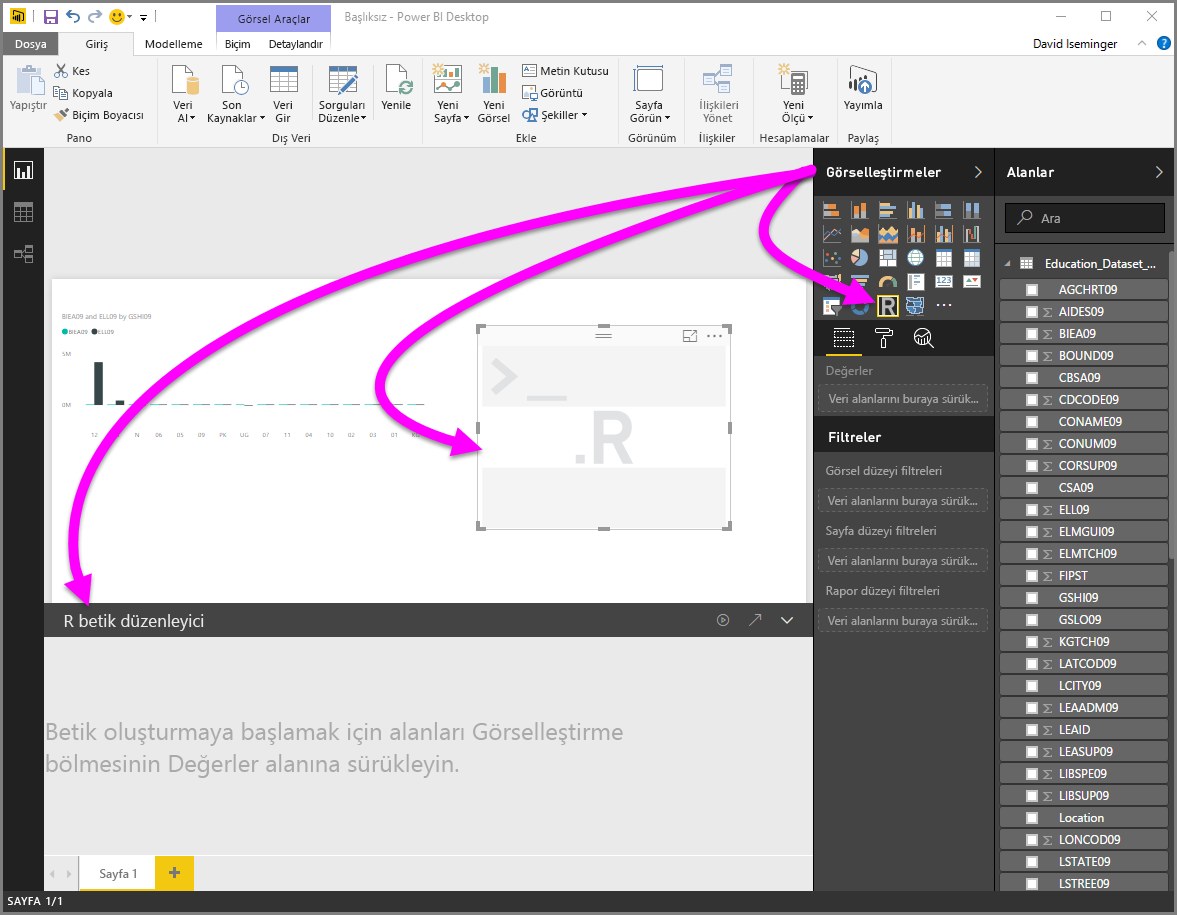
Alanlar bölmesinden çalışmak istediğiniz bazı alanları seçin. Betik görsellerini henüz etkinleştirmediyseniz, bunu yapmanız istenir.
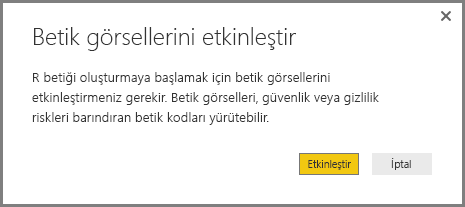
Artık R betiğinizde kullanmak istediğiniz alanları seçebilirsiniz. Bir alan seçtiğinizde, R betik düzenleyicisi alanı seçtiğiniz alana veya alanlara göre otomatik olarak betik kodu oluşturur. R betiğinizi doğrudan R betik düzenleyicisi bölmesinde oluşturabilir (veya yapıştırabilir) veya boş bırakabilirsiniz.
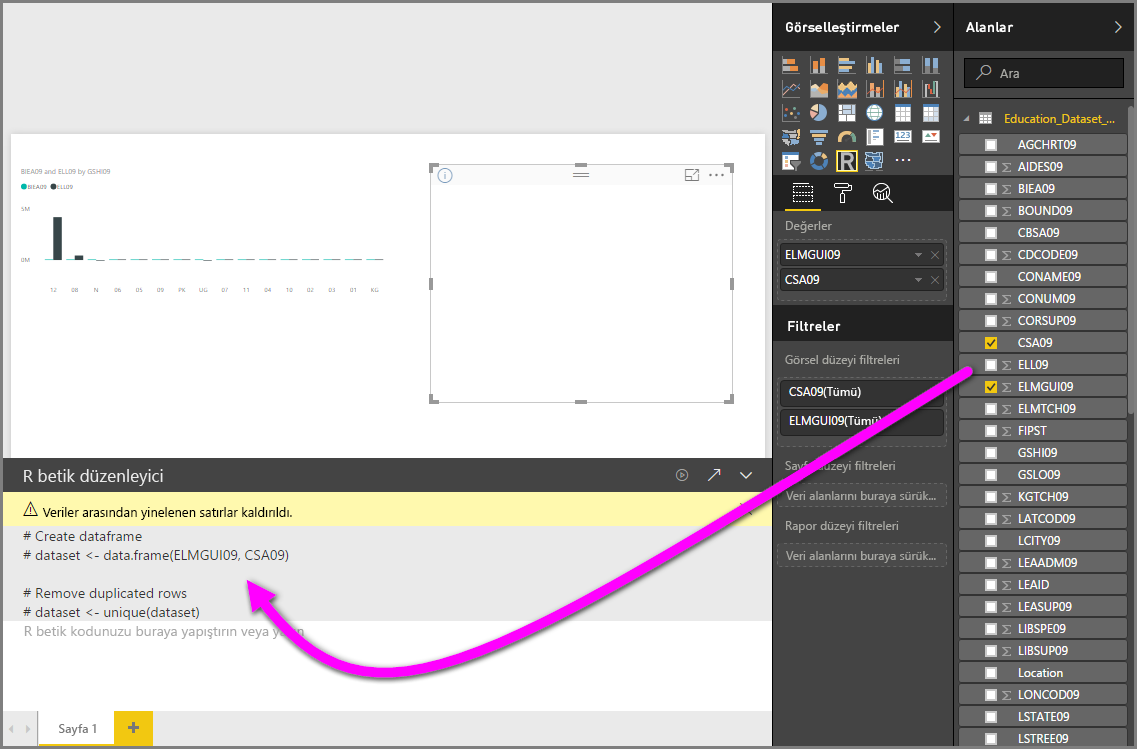
Not
R görselleri için varsayılan toplama türü özetlenmez.
Artık R IDE'nizi doğrudan Power BI Desktop'tan başlatabilirsiniz. Aşağıda gösterildiği gibi R betik düzenleyicisi başlık çubuğunun sağ tarafında bulunan Dış IDE'de betiği düzenle düğmesini seçin.
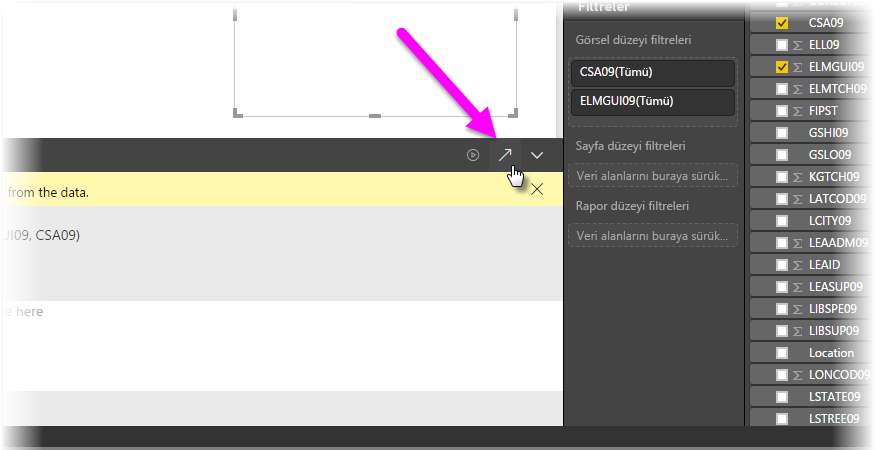
Belirtilen R IDE'niz aşağıdaki görüntüde gösterildiği gibi Power BI Desktop tarafından başlatılır (bu görüntüde RStudio varsayılan R IDE'dir).

Not
Power BI Desktop, betiği çalıştırdıktan sonra verilerinizi Power BI Desktop'tan içeri aktarabilmesi için betiğin ilk üç satırını ekler.
Power BI Desktop'ın R betik düzenleyicisi bölmesinde oluşturduğunuz tüm betikler, R IDE'nizin 4. satırından başlayarak görüntülenir. Bu noktada R betiğinizi R IDE'de oluşturabilirsiniz. R betiğiniz R IDE'nizde tamamlandıktan sonra, Power BI Desktop'ın otomatik olarak oluşturduğu betiğin ilk üç satırı hariç olmak üzere kopyalayıp Power BI Desktop'taki R betik düzenleyicisi bölmesine yeniden yapıştırmanız gerekir. Betiğin ilk üç satırı Power BI Desktop'a geri kopyalamayın. Bu satırlar yalnızca verilerinizi Power BI Desktop'tan R IDE'nize aktarmak için kullanılmıştır.
Bilinen sınırlamalar
R IDE'yi doğrudan Power BI Desktop'tan başlatmanın bazı sınırlamaları vardır:
- Betiğinizi R IDE'nizden Power BI Desktop'a otomatik olarak dışarı aktarma desteklenmez.
- R İstemci düzenleyicisi (RGui.exe) desteklenmez çünkü düzenleyicinin kendisi dosyaları açmayı desteklemez.
İlgili içerik
Power BI'da R hakkında aşağıdaki ek bilgilere göz atın.